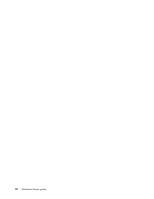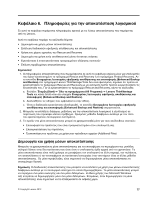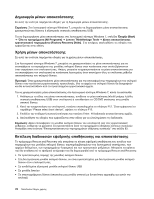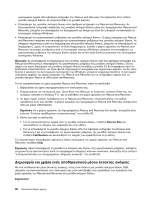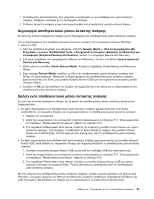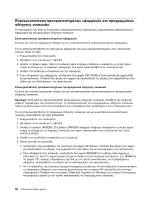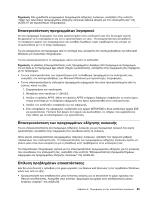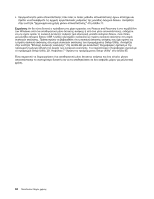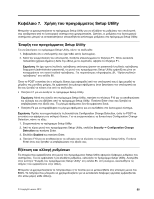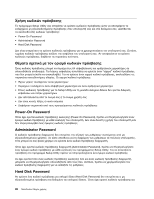Lenovo ThinkCentre M92z (Greek) User Guide - Page 93
Δημιουργία αποθηκευτικού μέσου έκτακτης ανάγκης
 |
View all Lenovo ThinkCentre M92z manuals
Add to My Manuals
Save this manual to your list of manuals |
Page 93 highlights
1 2 Windows 7 1 Windows Start All Programs) ➙ Lenovo ThinkVantage Tools Enhanced Backup and Restore Rescue and Recovery. 2 Rescue and Recovery Launch advanced Rescue and Recovery. 3 Create Rescue Media Create Rescue and Recovery Media. 4 Rescue Media USB 5 OK 1 2 F12 Please select boot device F12. 3 Please select boot device Enter USB 1 USB USB 2 F12 Please select boot device F12. 3 Please select boot device USB Enter Rescue and Recovery Rescue and Recovery 6 81
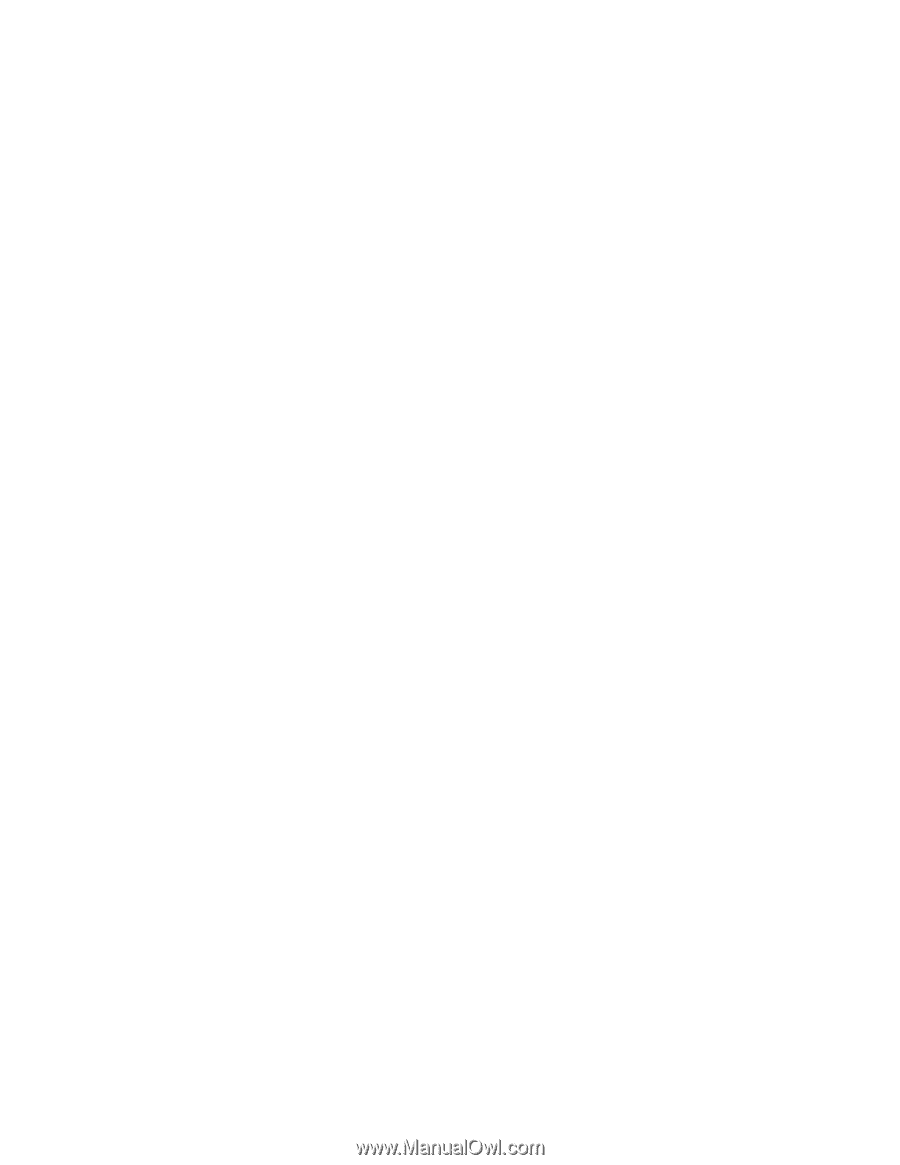
1. Οι διαδικασίες αποκατάστασης που μπορείτε να εκτελέσετε με ένα αποθηκευτικό μέσο έκτακτης
ανάγκης, διαφέρουν ανάλογα με το λειτουργικό σύστημα.
2. Ο δίσκος έκτακτης ανάγκης μπορεί να ενεργοποιηθεί από οποιαδήποτε μονάδα οπτικού δίσκου.
Δημιουργία αποθηκευτικού μέσου έκτακτης ανάγκης
Σε αυτή την ενότητα παρέχονται οδηγίες για τη δημιουργία ενός αποθηκευτικού μέσου έκτακτης ανάγκης.
Για να δημιουργήσετε ένα αποθηκευτικό μέσο έκτακτης ανάγκης στο λειτουργικό σύστημα Windows
7, κάντε τα εξής:
1. Από την επιφάνεια εργασίας των Windows, επιλέξτε
Έναρξη (Start)
➙
Όλα τα προγράμματα (All
Programs)
➙
Lenovo ThinkVantage Tools
➙
Ενισχυμένες λειτουργίες εφεδρικής αποθήκευσης και
επαναφοράς (Enhanced Backup and Restore)
. Ανοίγει το πρόγραμμα Rescue and Recovery.
2. Στο κύριο παράθυρο του προγράμματος Rescue and Recovery, πατήστε στο βέλος
Launch advanced
Rescue and Recovery
.
3. Κάντε κλικ στο εικονίδιο
Create Rescue Media
. Ανοίγει το παράθυρο Create Rescue and Recovery
Media.
4. Στην περιοχή
Rescue Media
, επιλέξτε το είδος του αποθηκευτικού μέσου έκτακτης ανάγκης που
θέλετε να δημιουργήσετε. Μπορείτε να δημιουργήσετε ένα αποθηκευτικό μέσο έκτακτης ανάγκης
χρησιμοποιώντας ένα δίσκο, μια μονάδα σκληρού δίσκου USB ή μια δευτερεύουσα εσωτερική μονάδα
σκληρού δίσκου.
5. Επιλέξτε το
OK
και ακολουθήστε τις οδηγίες που εμφανίζονται στην οθόνη για να δημιουργήσετε ένα
αποθηκευτικό μέσο έκτακτης ανάγκης.
Χρήση ενός αποθηκευτικού μέσου έκτακτης ανάγκης
Σε αυτή την ενότητα παρέχονται οδηγίες για τη χρήση του αποθηκευτικού μέσου έκτακτης ανάγκης που
δημιουργήσατε.
•
Αν έχετε δημιουργήσει ένα αποθηκευτικό μέσο έκτακτης ανάγκης χρησιμοποιώντας έναν δίσκο,
ακολουθήστε τις παρακάτω οδηγίες για να χρησιμοποιήσετε το αποθηκευτικό μέσο έκτακτης ανάγκης:
1. Κλείστε τον υπολογιστή.
2. Κατά την ενεργοποίηση του υπολογιστή, πατήστε επανειλημμένα το πλήκτρο F12. Όταν εμφανιστεί
το παράθυρο “Please select boot device”, αφήστε το πλήκτρο F12.
3. Στο παράθυρο Please select boot device, επιλέξτε την επιθυμητή μονάδα οπτικού δίσκου ως πρώτη
συσκευή εκκίνησης. Στη συνέχεια, τοποθετήστε το δίσκο έκτακτης ανάγκης στη μονάδα οπτικού
δίσκου και πατήστε Enter. Γίνεται εκκίνηση του συστήματος από το αποθηκευτικό μέσο έκτακτης
ανάγκης.
•
Αν έχετε δημιουργήσει ένα αποθηκευτικό μέσο έκτακτης ανάγκης χρησιμοποιώντας μια μονάδα σκληρού
δίσκου USB, ακολουθήστε τις παρακάτω οδηγίες για να χρησιμοποιήσετε το αποθηκευτικό μέσο έκτακτης
ανάγκης:
1. Συνδέστε τη μονάδα σκληρού δίσκου USB σε μια από τις υποδοχές USB του υπολογιστή σας.
2. Κατά την ενεργοποίηση του υπολογιστή, πατήστε επανειλημμένα το πλήκτρο F12. Όταν εμφανιστεί
το παράθυρο “Please select boot device”, αφήστε το πλήκτρο F12.
3. Στο παράθυρο Please select boot device, επιλέξτε τη μονάδα σκληρού δίσκου USB ως πρώτη
συσκευή εκκίνησης και πατήστε Enter. Γίνεται εκκίνηση του συστήματος από το αποθηκευτικό
μέσο έκτακτης ανάγκης.
Με την εκκίνηση του αποθηκευτικού μέσου έκτακτης ανάγκης, ανοίγει ο χώρος εργασίας του Rescue and
Recovery. Στο χώρο εργασίας του Rescue and Recovery υπάρχουν διαθέσιμες πληροφορίες βοήθειας για
κάθε λειτουργία. Ακολουθήστε τις οδηγίες για να ολοκληρώσετε τη διαδικασία αποκατάστασης.
Κεφάλαιο 6. Πληροφορίες για την αποκατάσταση λογισμικού
81